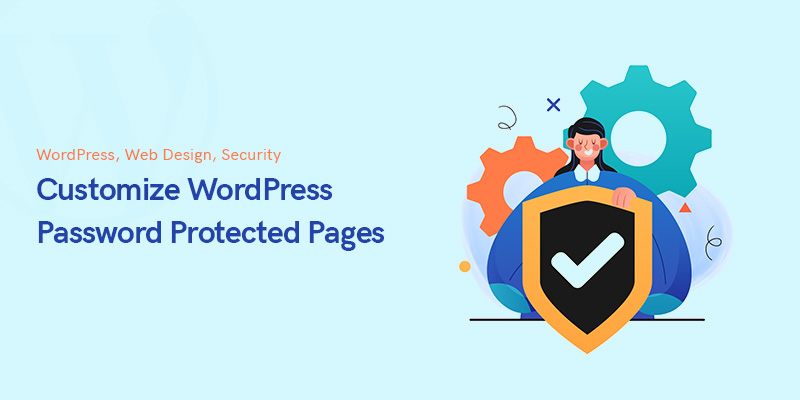
自定义 WordPress 密码保护页面的 5 种方法
你有没有想过如何锁住你的房子以防窃贼? 自然有很多方法可以做到这一点。 保护您的网站内容与此类似。
基本上,WordPress 有一个默认的密码保护功能,这可能是首先想到的。 实际上它非常适合基本的安全需求,但如果您需要自定义,您将面临很多限制。
但是,为什么首先要在 WordPress 中自定义受密码保护的页面呢?
例如,如果您希望 WordPress 博客的某个页面或帖子仅对选定数量的客户/成员可见,您应该使用密码保护功能。
这也适用于限制 WordPress 网站页面的查看者。
当您想要自定义网站的受密码保护页面时,您实际上想要更改它们的设计和布局,使它们更具吸引力、专业性和用户参与度,具体取决于您的业务类型。
在 WordPress 中,有多种方法可以实现这一点,所有方法都是通过使用特定的插件来提升您在保护和自定义方面的体验。 市场上有许多可用的。
如何自定义受 WordPress 密码保护的页面
在本文中,我们将介绍其中的 4 个,以了解它们如何发挥作用以及如何帮助我们实现目标。
使用 WordPress 内置函数设置密码
转到您的管理仪表板。 在“页面”或“帖子”部分下,找到您要保护的页面并单击它。
然后在右上角的“发布”部分下,您将看到“可见性”选项。
单击“编辑”,然后选择“密码保护”选项。
在相关字段中键入您想要的任何内容,然后按确定。
最后,单击“更新”按钮以保存该过程。
密码保护 WordPress (PPWP) 插件
内置函数有一些背景。 例如,您必须一个一个地解锁受保护的页面,否则您无法保护您的整个网站。 最重要的是,您必须使用编码来自定义您的页面。 密码保护WordPress 插件是一个更好用的选项。
使用此插件,您可以轻松启动和运行受密码保护的页面,同时还可以自定义您的内容。 您还可以限制某些成员访问某些页面。
关于 Password Protect WordPress 插件的高级功能,我们可以提到对所有类型内容的保护。 您可以使用多个密码保护整个网站或单个页面。 此外,PPWP 与 WordPress Customizer 兼容,这将扩展您的自定义能力。
Password Protect WordPress 插件是一种一体化解决方案,可为您提供所需的一切。 使用此插件,您不必安装不同的插件来满足不同的相关目的。
为了为您的单个页面设置密码,您需要从仪表板转到页面并单击编辑。 接下来,在右侧栏中,您可以看到“密码保护 WordPress”部分。
设置密码后,单击提交,您就可以开始了。
这就是您可以用 PPWP Lite 做的。 使用它的专业版,同时管理各种密码,以及一些其他高级功能,如根据时间限制密码,或保护父子页面也是可能的。
如果您需要隐藏整个网站不让公众访问,您需要从 密码保护 WordPress > 全站保护 目录。
CSS英雄
您肯定知道,当为您的 WordPress 网站启用密码保护时,您的页面样式来自您网站的主题。
为了定制,你基本上应该去编码,但好消息是一些工具,如 CSS英雄 你不需要那样做。
安装并激活 CSS Hero 插件后,您可以在顶部的 WordPress 管理中看到它的选项。 要进行自定义,请单击“使用 CSS Hero 进行自定义”。 在这里你可以做很多事情,从改变背景颜色和添加不同的形式,到编辑页面间距和边框。
完成所有更改后,您只需单击底部的“保存并发布”按钮即可。
现在一切都已应用。
CSS Hero 只有一个缺点,那就是与著名的页面构建器插件相比,它在灵活性方面存在局限性。
SeedProd
SeedProd 可能是自定义受密码保护页面的最简单方法之一。
SeedProd 提供精简版和专业版。 后者为您提供高级功能以及高级模板和自定义可能性。
第一步当然是安装和激活插件。
然后您可以从您的 WordPress 仪表板访问该插件,从 SeedProd > 着陆页 目录。 您可以在那里继续并添加一个新的自定义密码保护登录页面。
使用此插件,您可以使用密码保护某些页面或整个网站。
要设置页面,您需要单击“设置即将推出的页面”按钮。
然后您应该从可用的页面模板中选择您的页面模板。
继续并将鼠标悬停在您要使用的任何模板上,然后单击橙色复选标记按钮。
之后,您可以使用 SeedProd 拖放式页面构建器自定义您的模板。
您可以使用此页面构建器插件更改背景颜色、字体、文本、图像等。
此外,您还可以访问许多阻止选项,这些选项使您能够添加密码表单以保护您的内容。
此外,您可以使用 SeedProd 来收集用户的电子邮件,因为该插件集成了各种电子邮件营销服务。
MemberPress
可以为您的不同网站部分设置密码 MemberPress. 您可以为不同的用户组设置限制,如果您运行的是会员网站,这将是一项巨大的福利。
使用此 WordPress 会员插件,您可以定义多个会员级别和不同的规则,只允许选定的会员访问您的内容。
为了向您的网站添加会员资格,从您的 WordPress 仪表板导航到 会员新闻 > 会员资格 目录,然后单击“添加新”。
然后您可以输入名称、添加描述或设置价格等。
最后,您单击“发布”以保存并应用所有内容。
这个密码保护插件实际上是市场上最好的插件之一,让您无需任何其他插件即可直接使用。
结论
在 WordPress 中自定义受保护的页面可能看起来有点吓人,但如果您使用正确的插件,实际上就不会了
我们引入了一些最好的插件来帮助您完成这项任务,让一切变得比以前更容易。
有了它们,您基本上无需编码之类的东西,只需使用构建器界面即可使事情变得正确。
我们希望这篇文章对您有所帮助。
如果您在评论部分与我们分享您的想法,我们将不胜感激。 谢谢您阅读此篇。
推荐文章

2024 年最佳 WooCommerce 品牌插件
2024 年 4 月 30 日

如何修复WordPress中建立数据库连接的错误
2024 年 4 月 29 日

将 WordPress 网站直播到 Localhost:正确的移动方式!
2024 年 4 月 29 日
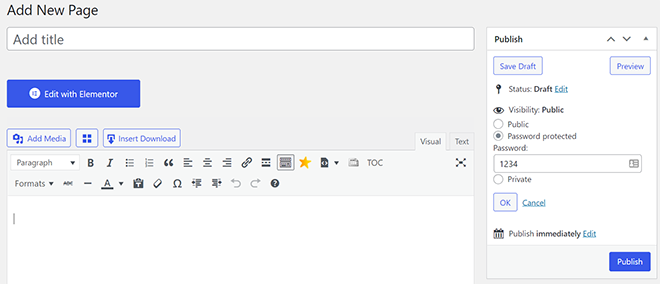
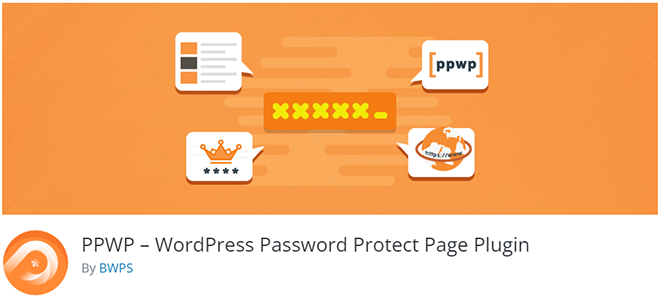
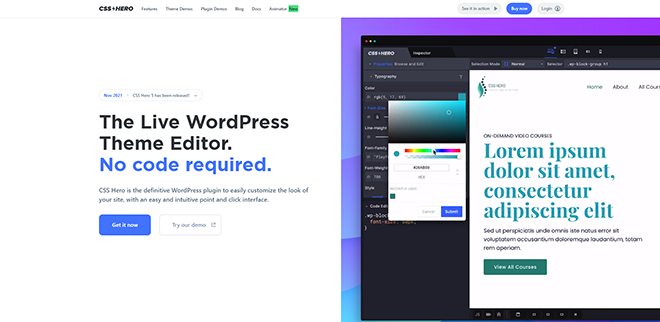
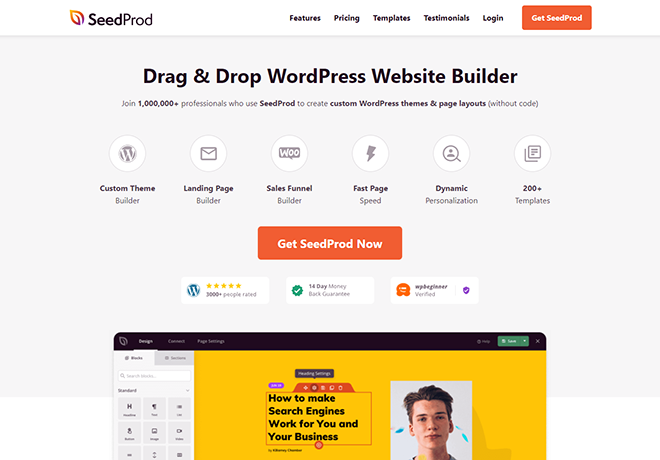
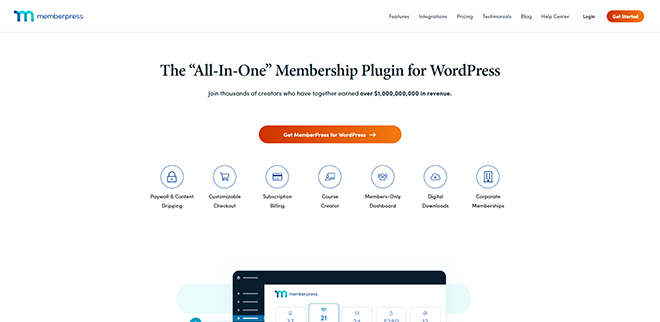
感谢您的分享。我担心自己缺乏创意。是你的文章让我充满了希望。